I mange tilfælde er det praktisk at foretage nogle ændringer i internetkonfigurationen. Vi gør dette for at forbedre hastigheden, opnå stabilitet og have færre problemer med at komme ind på et websted eller bruge en hvilken som helst service. Et eksempel på dette, som vi nævnte, er det faktum, at vi kan ændre DNS servere, som vores udstyr bruger. Det er en meget vigtig faktor for at surfe på nettet, og vi har også forskellige muligheder, som vi kan bruge i vores daglige liv. I denne artikel vil vi forklare hvordan ændre DNS på routeren og bruge forskellige.
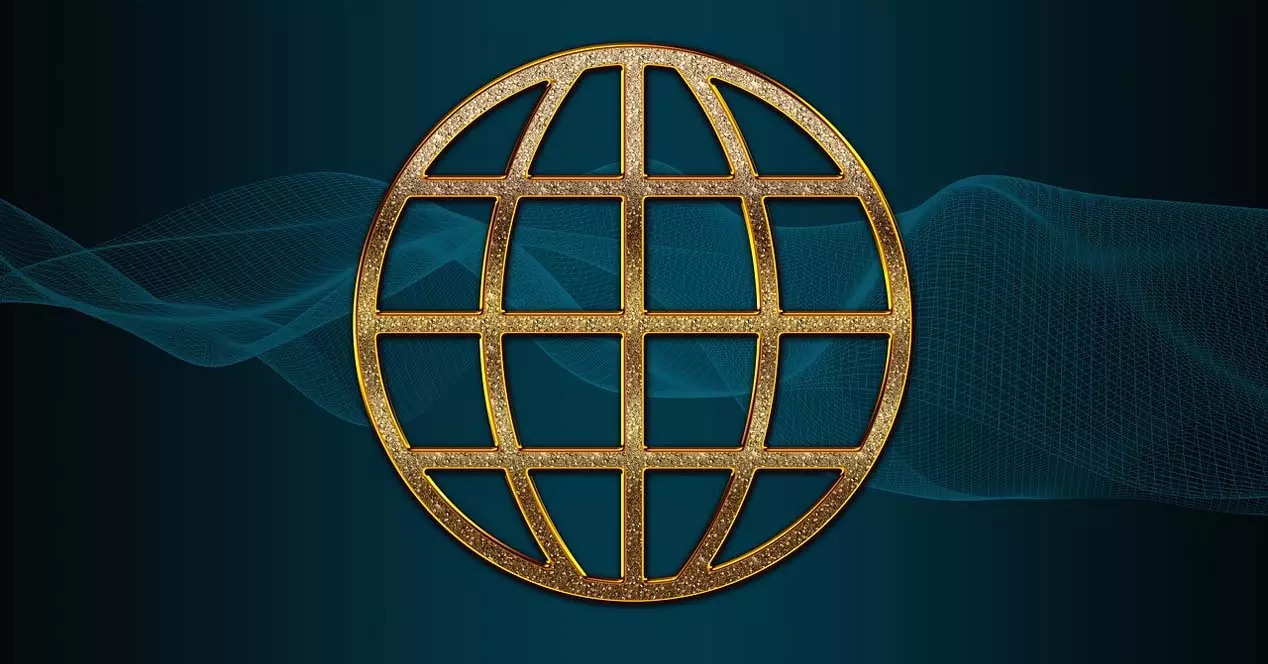
Hvorfor bruge anden DNS
Normalt bruger brugerne den DNS, der leveres af operatøren. Internetforbindelsen fungerer muligvis godt uden at skulle ændre dem, og vi har ingen problemer. Nogle gange kunne vi dog have hastighedsproblemer, og en af de ændringer, vi kunne foretage, er at ændre servere som vores forbindelse bruger.
Derudover ved at skifte til andet DNS-servere vi kan også forbedre sikkerhed og privatliv. Der er muligheder, der beskytter disse to faktorer, der er så vigtige på Internettet. De kan endda blokere adgangen til usikre websteder, noget der kunne være interessant, hvis vi vil have en netværksbruger til at downloade malware. Det er et spørgsmål om at finde, hvilke der er bedst for os, og også drage fordel af denne mulighed som et supplement til at beskytte vores systemer og forhindre indtastning af ondsindet software.
Vi kan nævne nogle meget populære muligheder som f.eks Google DNS eller Clouflare's . De er meget udbredt, og mange brugere ændrer dem på deres computere. Dette er noget, vi let kan gøre på operativsystemer som Windows. Også i andre både på stationære computere og mobile enheder.
På denne måde kan vi opnå ved at ændre dem større hastighed til tider. Vi kan indlæse en webside hurtigere eller ikke have fejl, når vi prøver at få adgang til en bestemt onlinetjeneste eller platform. Selv som vi har set, forbedrer du også sikkerhed og privatliv, når du opretter forbindelse til netværket. Men dette ville kun have en effekt på selve enheden og ikke på det generelle netværk.
Husk, at DNS -servere stort set fungere som oversættere. Det vil sige, at de tjener, så brugerne kun husker navnet på en side i stedet for den tilsvarende IP -adresse. For eksempel skal vi bare sætte redeszone.net i stedet for at huske en lang række af tal. DNS -servere fungerer som en telefonbog og er ansvarlige for at oversætte disse oplysninger.
Trin til ændring af DNS -servere fra routeren
Vi har forklaret, at vi har mulighed for at ændre DNS fra vores computer, som vi f.eks. Kunne gøre i Windows 10. Det er en enkel og hurtig proces. Nu, med dette, er det, vi skal opnå, at vores computer bruger anden DNS som vi har indstillet, men ikke resten af netværket.
Routeren vil fortsat bruge operatørens servere eller dem, den har konfigureret. Det er muligt, at vi er interesserede i at ændre dem, og at alle enheder, medmindre de er specifikt konfigureret, kan drage fordel af dem servere at vi har ændret os. Det kan vi let opnå. Vi bliver simpelthen nødt til at få adgang til konfigurationen af enheden og derfra indtaste den tilsvarende sektion.
Åbn routeren
Det skal bemærkes, at disse trin, som vi vil vise, kan variere lidt afhængigt af routermodellen vi har, men det vil være meget ens. Den første ting at gøre er at indtaste enheden, som vi skal kende standardgatewayen til.
Generelt er standardgatewayen for at få adgang til routeren 192.168.1.1, men den kan være en anden afhængigt af vores model. For at finde ud af hvad det er, kan vi gå til Start, få adgang til kommandoprompten og udføre ipconfig kommando. Der vil det vise os en række data relateret til netværket, blandt hvilke standardgateway findes.

Vi er simpelthen nødt til at påpege det og åbne det fra browseren. Det vil bede os om et kodeord, som normalt er af typen admin, admin123, 123456 og lignende. Routeren har normalt en generisk nøgle til at få adgang til den. Vores råd er naturligvis altid at ændre denne adgangskode og, som vi ville gøre med Wi-Fi, generere en helt tilfældig, som har alle slags symboler og er helt sikker.
Skift DNS inde i routeren
Når vi har haft adgang til routeren, vil den næste ting være at ændre DNS. Dette er vores ultimative mål. Det er en hurtig og let proces. Normalt skal du få adgang til avanceret konfiguration af terminalen. Du skal gå til menuen og vælge den tilsvarende indstilling.
Når vi er inde, går vi til indstillinger, forbindelser, avancerede muligheder eller et lignende udtryk, afhængigt af hvilken router vi bruger. Men det, vi skal se efter, er DNS og DNS Server eller DNS -servere.
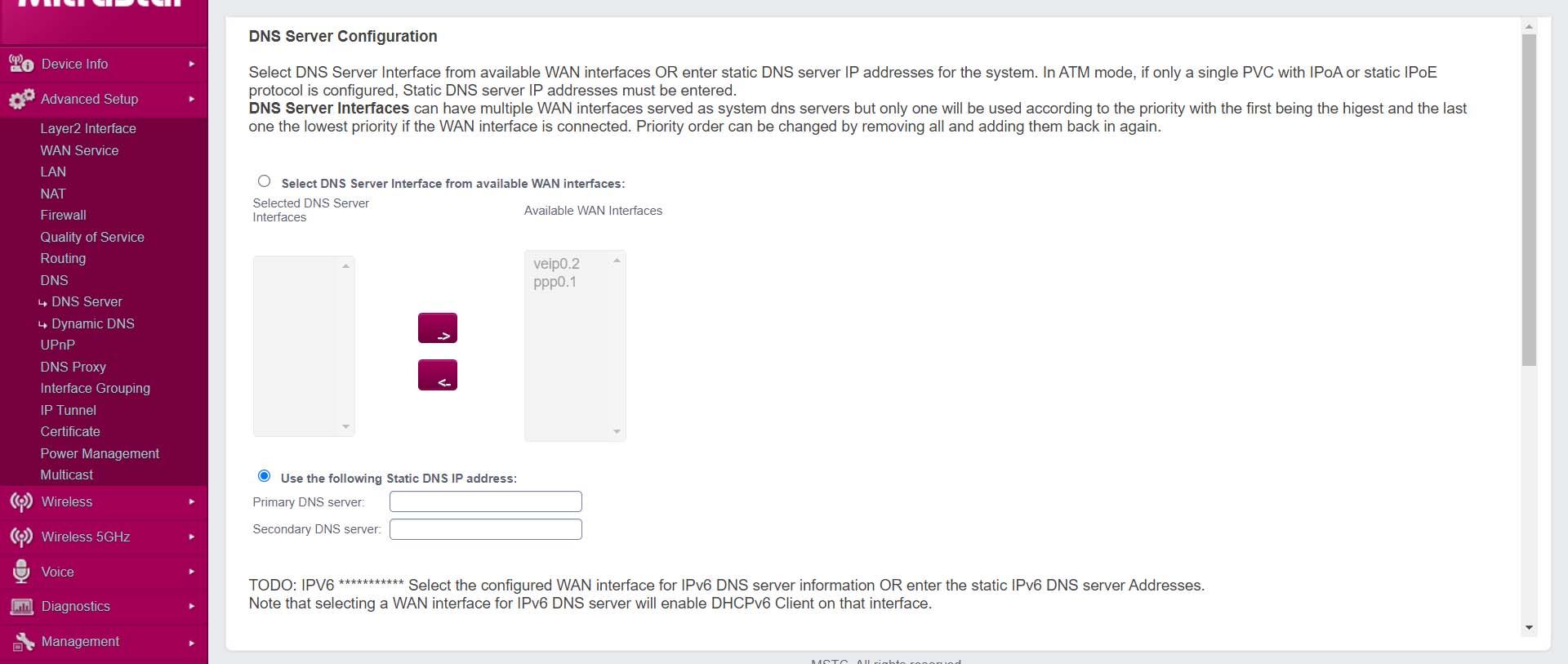
Efter adgang til dette afsnit finder vi et billede som det, vi ser ovenfor. Det viser os den DNS, vi bruger, som generelt vil være operatørens. Det, der interesserer os i dette tilfælde, er at ændre dem for andre, f.eks. Dem fra Google, Cloudflare eller dem, som vi ønsker at bruge i henhold til vores mål.
Vi bliver nødt til at sætte både den primære og sekundære DNS. Senere bliver vi nødt til at acceptere og anvende ændringerne. Fra det øjeblik DNS -servere, som vores router vil bruge vil være anderledes.
Vi skal være klar over, at denne parameter er meget vigtig, så vi bør ikke ændre den for det, vi kan tænke på eller se. Du skal sikre dig, at du virkelig vil forbedre vores internetforbindelse, og hvis vi bemærker problemer, skal du gå tilbage til originalerne eller bruge forskellige. Der er et stort antal offentlige DNS -servere , men ikke alle vil arbejde ens på bestemte tidspunkter.
Kort sagt, ved at følge disse trin, som vi har nævnt, kan vi ændre DNS fra routeren. Det er noget, vi kan tage højde for ved bestemte lejligheder, hvis vi ser, at internetforbindelsen ikke fungerer godt, og vi leder efter en højere hastighed. Vi kan nemt ændre det, og vi har også en bred vifte af muligheder.